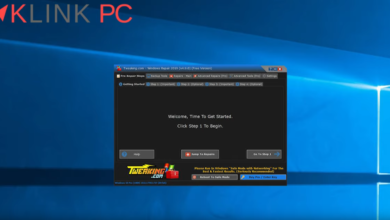Comment connaître sa version de Windows 10 en 2 clics
Sommaire :
Comment connaître sa version de Windows 10 en 2 clics
Nous allons voir comment connaître sa version de Windows 10 de 3 façons différentes.
Comme vous le savez, il existe plusieurs versions comme la 1803, 1809, 1903 et ainsi de suite.
Je vais vous montrer en deux clics comment avoir cette information de trois manières différentes.
Comment voir sa version de Windows 10 – Première méthode
Vous faites un clic droit sur le menu Démarrer puis Système :
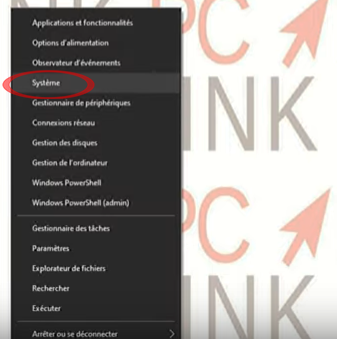
Il suffit de descendre la page et ici, on voit l’édition de Windows 10
afin de savoir si c’est une version Familiale ou Professionnelle
et le numéro de la version installée.
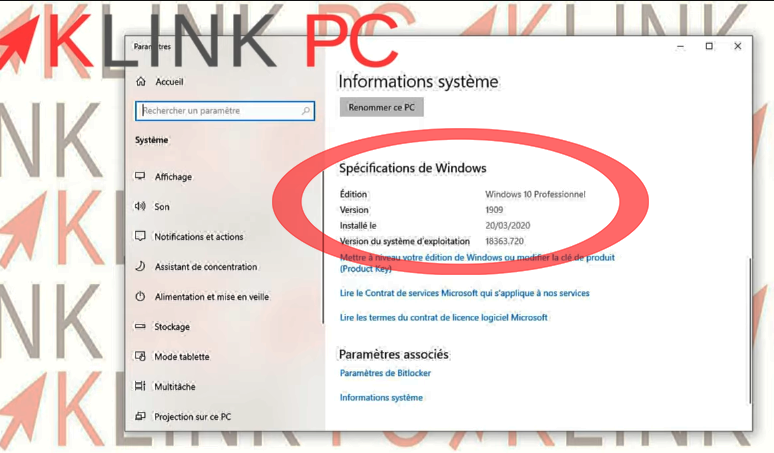
Ici on est sur un Windows 10 Pro en version 1909 installé le 20/03/2020.
Comment trouver sa version – Deuxième méthode
Vous pouvez aussi voir cette information en passant par le menu Démarrer puis Paramètres :
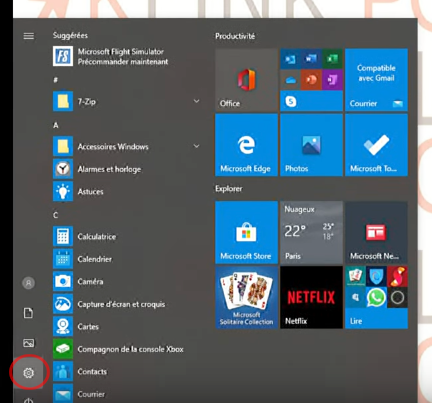
Ensuite Système :
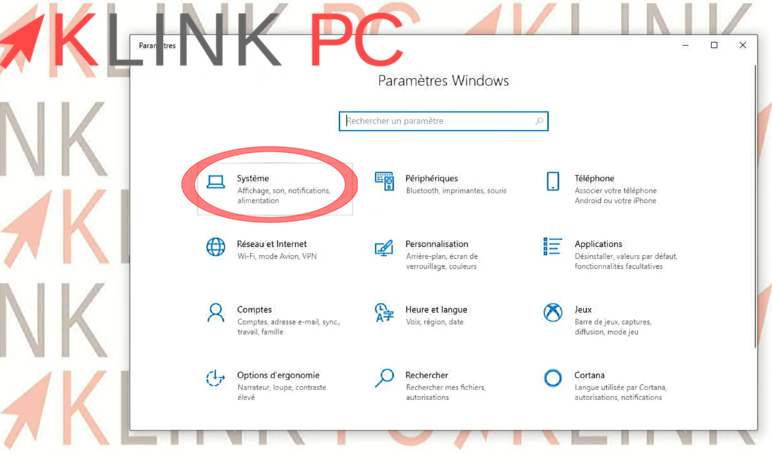
On descend tout en bas sur le menu de gauche puis Informations système :
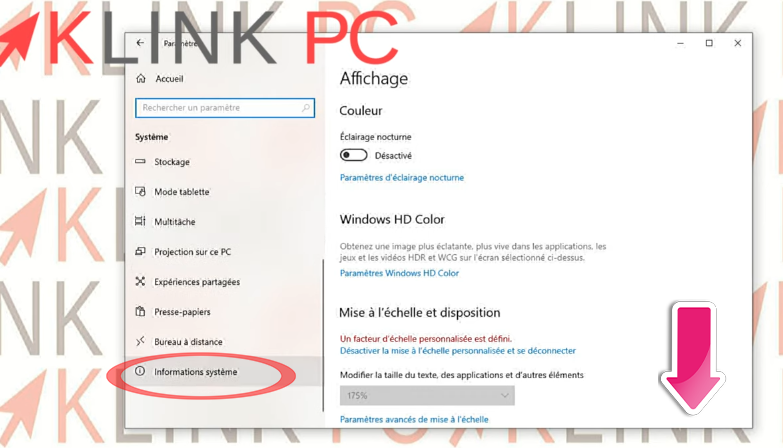
Enfin, on descend la page et on se retrouve au même endroit :
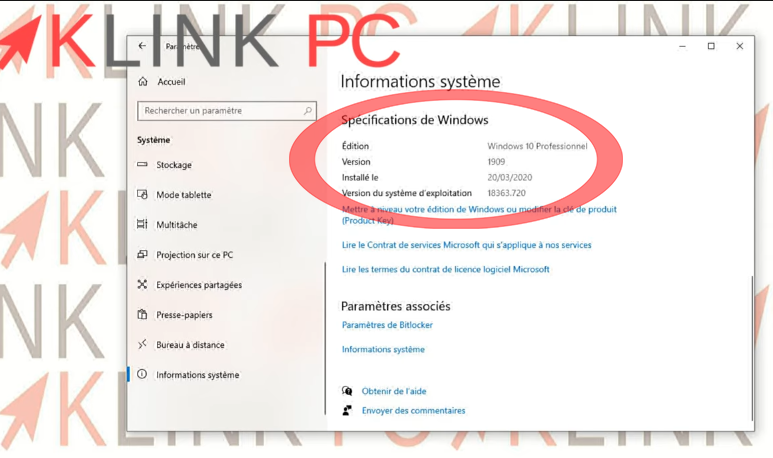
Comment savoir sa version – Troisième méthode
En tapant directement « winver » dans la barre de recherche Windows :
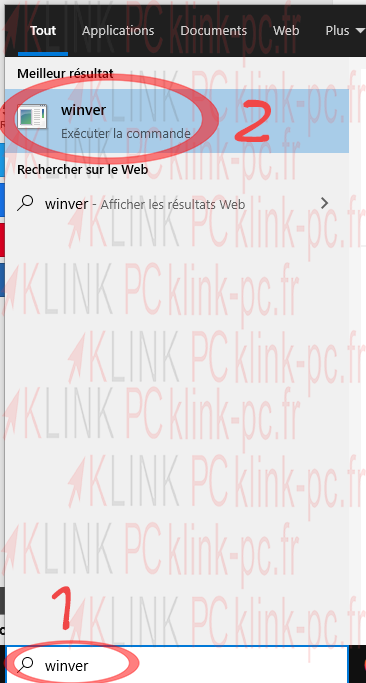
Puis de valider en faisant la touche Entrée :
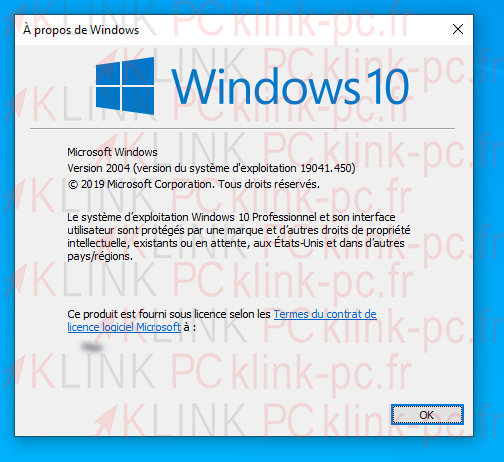
Voilà pour les moyens d’accéder à l’édition et à la version de Windows 10 sur votre PC.
Cet article est à présent terminé, je vous remercie de l’avoir lu et vous encourage à laisser un commentaire si le cœur vous ne dit !
A bientôt 🙂
En savoir plus sur Windows 10 et apprendre davantage de trucs et astuces
Voir d’autres vidéos de ma chaîne YouTube sur Windows 10